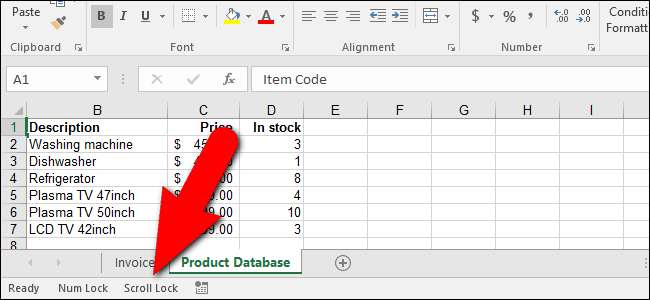
Excelのワークシートで作業していて、キーボードの矢印キーの1つを押して、次のセルに移動します。ただし、次のセルに移動する代わりに、ワークシート全体が移動しました。慌てる必要はありません。これには簡単な修正があります。
矢印キーがセル間を移動するのではなく、スプレッドシート全体をスクロールする場合、この動作の原因は スクロールロックキー 。キーボードにScrollLockキーがない場合でも(現在のほとんどのラップトップにはありません)、ほとんどのラップトップで使用できる「Fn」キーを「Ctrl」キーではなく別のキーで押した可能性があります。誤って何を押したかわからない場合は、オンスクリーンキーボードを使用してScrollLockをオフにすることができます。
(または、あなたが お気に入り この振る舞いと誤ってそれを回した オフ 、以下の手順は、Scroll Lockをオンに戻す場合にも機能します。)
関連: Excelでステータスバーをカスタマイズして使用する方法
上の画像で、Excelのステータスバーに「ScrollLock」が表示されていることに注目してください。スクロール動作が発生していて、ステータスバーにスクロールロックが表示されない場合は、表示するように選択されていません。あなたはできる ステータスバーをカスタマイズして、ScrollLockがオンのときに表示する 。
スクロールロックをオフにするには、 より高度なオンスクリーンキーボードをアクティブにする アクセスのしやすさの設定で。フルスクリーンキーボードが表示されます。
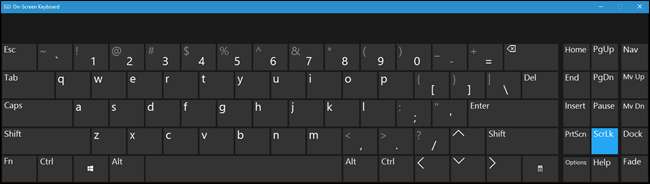
Scroll Lockがオンの場合、オンスクリーンキーボードの右側にある「ScrLk」キーが青色で表示されます。 「ScrLk」キーをクリックして、ScrollLockをオフにします。

Scroll Lockがオフの場合、キーは青色ではなくなります。

スクロールロックがオフになると、ステータスバーのスクロールロックインジケーターが消えます。繰り返しますが、 「ScrollLock」インジケータが選択され、ステータスバーに表示されます オンかオフかがわかります。
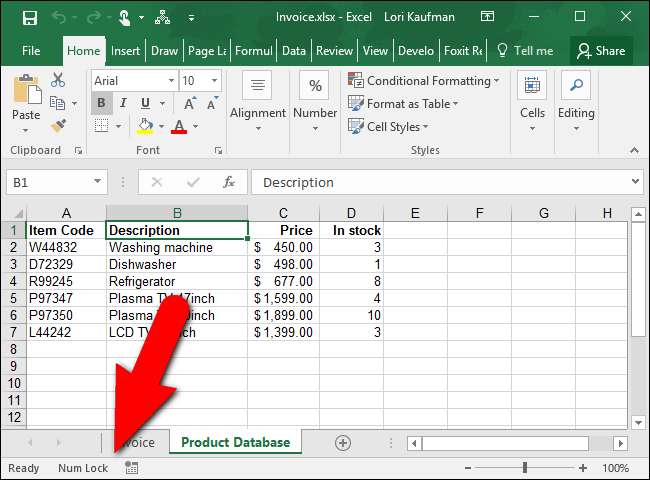
ステータスバーにScrollLockインジケーターを追加したくない場合は、より高度なオンスクリーンキーボードを使用して、Scroll Lockがオンになっているかどうかを確認し、簡単にオフにすることができます。







